Word怎么让段落的公式和文字水平对齐?
更新时间:2022-11-07 10:50:13作者:xinxin
我们在日常办公或者学习过程中,难免也需要用到word文档来进行编辑,可是有些用户在刚接触word工具时,对于一些功能还不是很熟悉,因此想要对文档中的文字和公式进行对其时却无从下手,那么word怎么让段落的公式和文字水平对齐显示呢?下面小编就来教大家操作方法。
具体方法:
1、打开出现问题的文档。
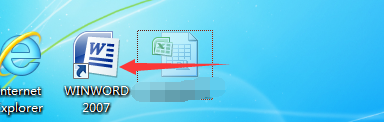
2、如下图,段落中的公式和文字对不齐的情况。

3、打开段落设置。如下图所示。
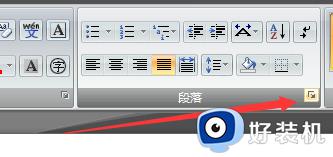
4、在打开的窗体中,选中“中文版式”页。
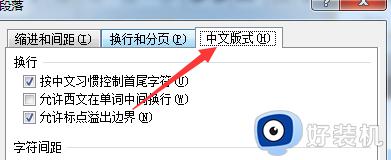
5、找到其中的“文本对齐方式”项。
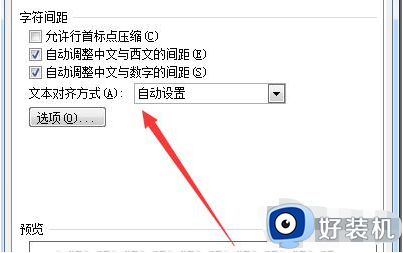
6、选择对齐方式为”居中“,如下图所示

7、设置之后,单击”确定按钮“。
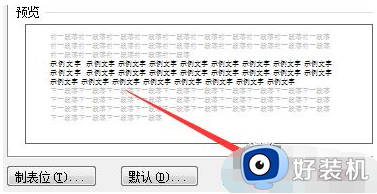
8、这时回到word编辑窗体中,我们可以看到段落中的公式和文字已经对齐了,效果图如下:
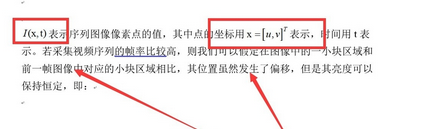
以上就是小编教大家的word让段落的公式和文字水平对齐显示操作方法了,有需要的用户就可以根据小编的步骤进行操作了,希望能够对大家有所帮助。
Word怎么让段落的公式和文字水平对齐?相关教程
- word文档怎么悬挂缩进2字符 word文档怎么设置悬挂缩进2字符
- word文字前的圆点怎么去除 word文档每行前面的黑点怎么去掉
- Word如何快速对齐多排文字 Word怎么对齐多排文字
- wps如何让文字操作一下出现一段 wps如何让文字操作一下出现一段落
- Word表格中文字不顶格怎么办 Word表格中文字对齐不顶格应该怎么处理
- word段落有白底如何去掉 word有白底怎么去掉
- 如何设置首字下沉2行 文本首字下沉2行怎么设置
- cdr段落间距怎么调整 cdr中文字段落的间距如何调整
- 怎么去除word中的回车符号 word文档中怎么隐藏回车箭头
- wps怎么 把段落设置调成默认的 wps怎么将段落设置为默认格式
- 刚下的wps工具栏全是灰色怎么办 wps工具栏灰色不可用的解决办法
- 联想鼠标蓝牙如何连接电脑 联想蓝牙鼠标连接电脑步骤
- 戴尔3511怎么开机 戴尔灵越3511如何开机
- 谷歌浏览器背景颜色设置在哪里 谷歌浏览器背景颜色怎么设置
- 错误代码:-118 无法载入网页(未知错误)steam如何处理
- 谷歌浏览器登陆显示无法访问此网站怎么回事 谷歌浏览器打开后显示无法访问此网站如何处理
电脑常见问题推荐
- 1 打印机共享0x0000011b错误怎么解决 打印机共享提示错误0x0000011b的解决教程
- 2 excel打开后是特别小的窗口怎么回事?excel打开时是小窗口如何解决
- 3 360热点资讯怎么关?360浏览器热点资讯的关闭教程
- 4 另一台电脑搜索不到共享打印机怎么办 别的电脑搜索不到共享打印机解决方法
- 5 windows update无法开启怎么办 windows update服务无法开启如何解决
- 6 windows update 80072efe无法更新什么情况 windowsupdate更新错误80072ee2如何解决
- 7 魔兽官方对战平台进不去游戏怎么回事 魔兽官方对战平台进不了游戏如何处理
- 8 网络和internet设置没有wifi怎么办 电脑网络与internet设置里面没有wifi如何解决
- 9 任务栏右下角图标怎么合并 电脑任务栏右边图标如何合并
- 10 windows如何退出微软账号 电脑windows怎么退出微软账户
